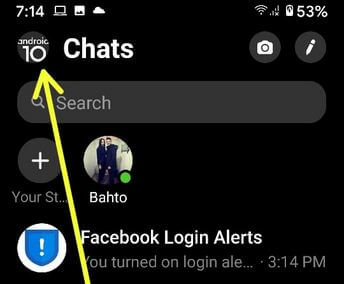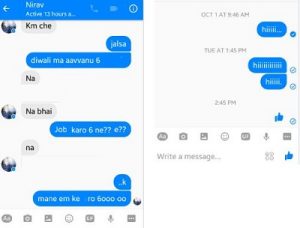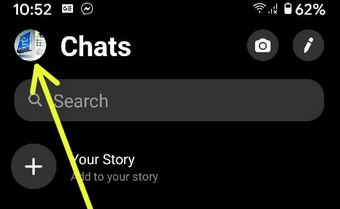Comment supprimer l'historique des discussions dans l'application Facebook Messenger sous Android
Il est simple de supprimer ou de supprimer l'intégralité de Facebookl'historique des discussions à l'aide du navigateur Android. Vous pouvez supprimer des messages individuels ou l'intégralité de l'historique des discussions Facebook à partir de votre navigateur mobile Android ou de votre ordinateur de bureau. Supprimez également l'historique des discussions Facebook ou les messages à l'aide de l'application Facebook Messenger. Lorsque vous supprimez toutes les conversations ou tous les messages de chat Facebook de vos appareils Android, ils ne seront pas supprimés des messages de chat de votre ami.
Vous ne pouvez pas supprimer les messages envoyés ou reçus deconversation de chat de votre ami. Dans ce didacticiel, je vais vous montrer comment supprimer le navigateur mobile Android de l'historique complet des discussions Facebook uniquement. Suivez les étapes ci-dessous pour supprimer toutes les conversations de chat Facebook sur les appareils Android.
- Comment ajouter ou supprimer un numéro de téléphone Facebook sur PC
- Comment annuler envoyer une demande d'ami sur Facebook
- Comment supprimer les têtes de chat sur l'application Facebook Messenger
- Comment effacer l'historique de recherche de l'application Facebook sur Android
Comment supprimer l'historique de chat complet de Facebook sur les appareils Android
Découvrez ci-dessous les méthodes données pour supprimer l'intégralité de l'historique des discussions Facebook à l'aide de l'application Facebook Messenger et navigateur mobile Android.
Supprimer l'historique des discussions à l'aide de l'application Facebook Messenger sur Android
Étape 1: Ouvrez le Application de messagerie Facebook et connectez-vous avec votre compte.
Étape 2: Rechercher le nom sur la barre de recherche et sur un nom.

Étape 3: Robinet i (Informations) icône dans le coin supérieur droit.
Ici, vous pouvez voir votre conversation. Pour supprimer un seul message, appuyez et maintenez le message > appuyez sur "Retirer" en bas de l'écran> Poubelle icône> Retirer
Étape 4: Robinet Trois points verticaux dans le coin supérieur droit.

Étape 5: Robinet Supprimer la conversation.
Ce message contextuel apparaît à l'écran: Supprimer toute cette conversation?

Étape 6: Robinet Supprimer.
Utilisation d'Android Mobile Brower (Google Chrome)
Étape 1: Ouvert "Chrome" ou un autre navigateur sur vos appareils Android.
Étape 2: S'identifier votre compte Facebook.

Étape 3: Appuyez sur "Trois lignes horizontales" du haut du coin droit.

Étape 4: Appuyez sur "Messages" sous la section des favoris.
Vous pouvez voir la liste de toutes vos conversations de chat avec vos amis.
Étape 5: Appuyez sur n'importe quelle liste de chat d'amis souhaitez supprimer ou supprimer des messages de chat Facebook entiers ou des messages individuels de votre navigateur mobile.

Étape 6: Appuyez sur le "Aéro côté droit" symbole qui ressemble à l'écran ci-dessus.
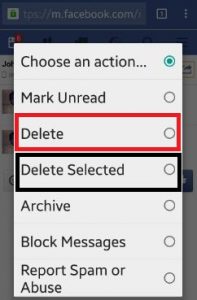
Choisir "Effacer" pour supprimer ou supprimer l'intégralité de l'historique de chat facebook mobile android ou choisissez "Supprimer sélectionnée" pour des messages de conversation individuels à partir de votre téléphone ou tablette Android.
Étape 7: Choisir la "Effacer" option.
Vous pouvez voir le message de «Supprimer toute cette conversation?»

Étape 8: Clique sur le "Effacer" bouton.
Une fois que vous avez supprimé votre copie de la conversation, elle ne peut pas être annulée. À présent, tous les messages de chat Facebook sont supprimés de votre historique de chat.
Avez-vous trouvé le processus ci-dessus à supprimerL'ensemble de l'historique de chat de Facebook est-il utile? N'hésitez pas à me le faire savoir dans la zone de commentaires ci-dessous, ce serait un plaisir de vous aider. N'oubliez pas de partager ces astuces Facebook avec vos amis!